インスタグラムは美しい写真でいっぱいです。いつかそれらを共有したり、友達に見せたりしてスマートフォンに保存したいことがあります。デスクトップの壁紙として設定したいので、写真を保存したい。幸せな思い出を残すために画像をダウンロードする人もいます。写真を保存するのは思ったよりもはるかに簡単で、その方法を説明します。
関連: iPadに写真を追加する方法
どのようにプロセスを進めることができるのか疑問に思っていますか?これらのいくつかの簡単な手順は、仕事を成し遂げるために必要なすべてです。
ステップ1 - インスタグラムアプリを起動し、iPhoneカメラロールに保存したい写真にアクセスします。
ステップ 2 - をタップします "...」オプションをクリックし、共有URLのコピーを選択します。次に、Safariブラウザにアクセスし、アドレスバーにURLを貼り付けて、リンクにアクセスします。画像が表示されたら、画像を長押しして[コピー]を選択します。
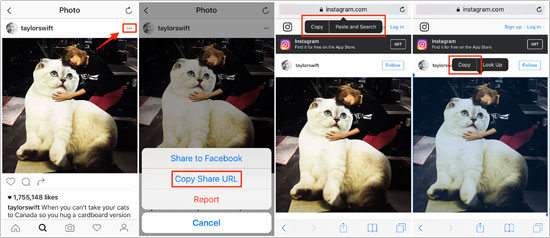
ステップ3 - Notesアプリを起動し、別のメモを作成します。画面を長押しし、[貼り付け]を選択して画像を転送します。アプリの上部にある[共有]ボタンを選択し、[画像を保存]を押します。
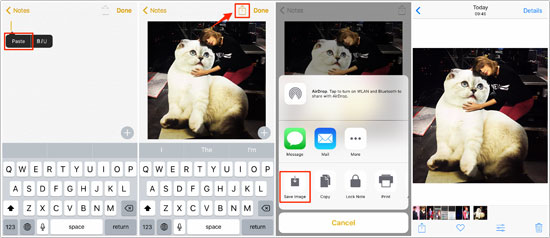
これで、画像がカメラロールに保存されます。
続きを読む:
ステップ1 - Instagramのウェブサイトに行き、ログインして写真にアクセスします。保存する写真を選択して右クリックします。下にスクロールして[ページソースの表示]をクリックすると、ページのHTMLコードが起動します。
ステップ2 - キーボードのCTRL + Fを押して(Macユーザーの場合– Command + F)、表示されるウィンドウに「jpg」と入力します。強調表示されている最初の行は、画像へのリンクです。
ステップ3 - リンクをコピーして新しいブラウザに貼り付け、アクセスします。写真が読み込まれたら、写真を右クリックして[名前を付けて画像を保存]を選択し、画像をPCに保存します。
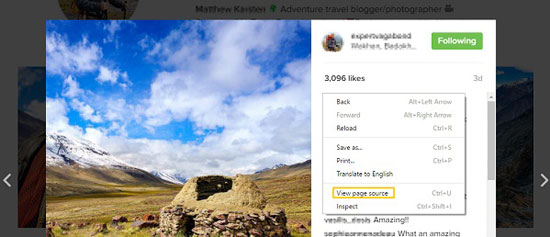
追加のボーナス:iPhone用の最高のフォトマネージャーとバックアップツール
iOSデバイスからPCにファイルをすぐに転送したい場合は、このCoolmuster iOS Assistant(iPhoneデータ移行)ソフトウェアが最適です。それは非常に迅速かつ正確に仕事をし、音楽、ビデオ、ブックマーク、メッセージ、写真などのために働きます。これを使用して、スマート検索機能を使用してファイルを数秒で追跡できます。すべてのメディアファイルは、便宜上、バックアップの前にプレビューできます。好みに応じて、サムネイルモードとリストモードでファイルを表示できます。これは完全に安全なソリューションです。
iPhoneまたはiPadでイメージのバックアッププロセスをどのように完了できるか疑問に思っていますか?まあ、プロセスは簡単で、あなたがする必要があるのはいくつかの簡単なステップに従うことだけです。これがあなたがそれについて行くことができる方法です。
ステップ1 - iDeviceをPCに接続し、Coolmusterを起動します。デバイスが検出されるのを待ちます。
ステップ 2 - デバイス上のすべてのコンテンツは、左側のメニューに表示されます。カメラロールをクリックして画像にアクセスします。バックアップする写真をプレビューして選択できます。

ステップ3 - 転送する画像を選択し、ウィンドウ上部の[エクスポート]ボタンをクリックします。ポップアップウィンドウにバックアップが成功したことが通知されます。

お気に入りの画像をInstagramからデバイスに転送するために必要なのはこれだけです。それはシンプルで簡単です-もう試しましたか?
関連記事: